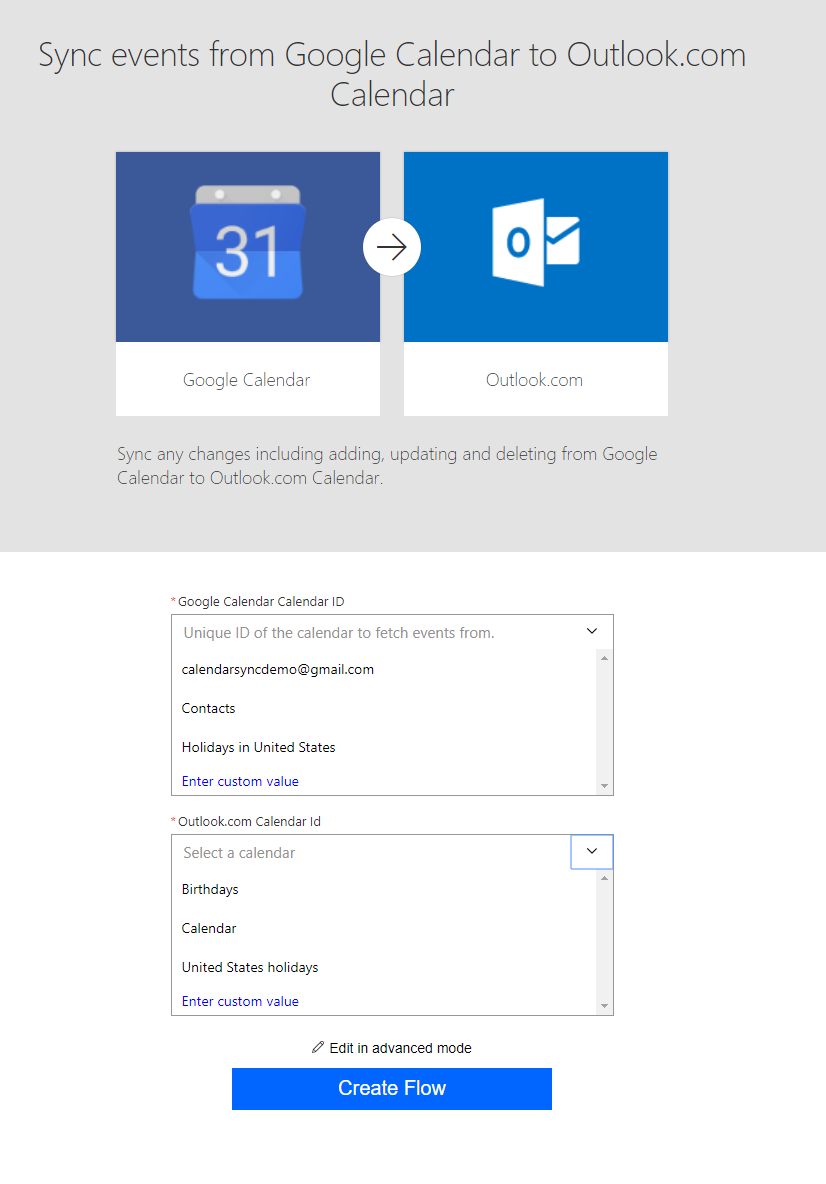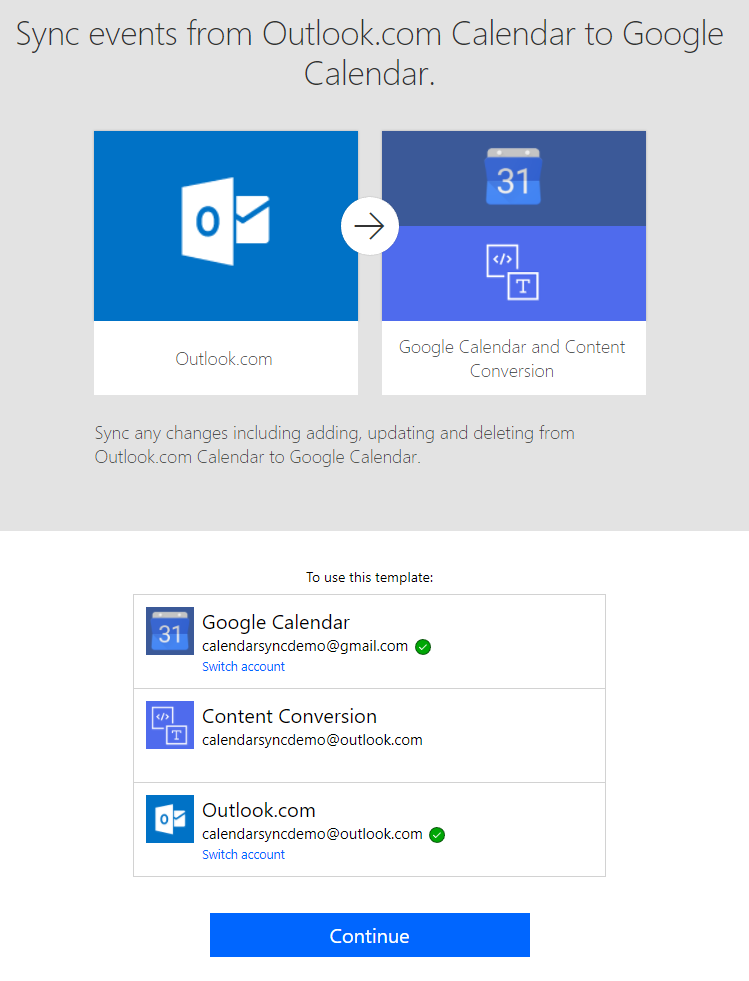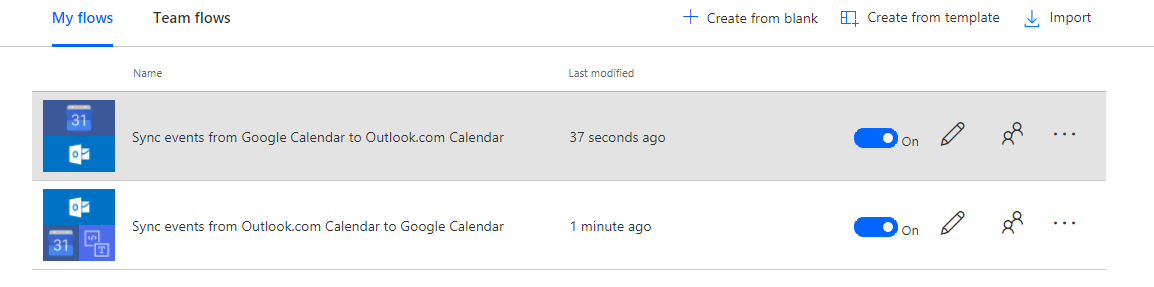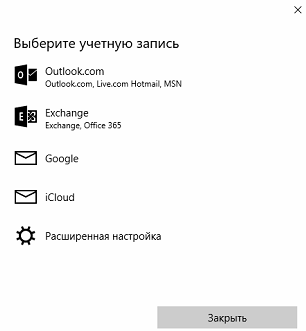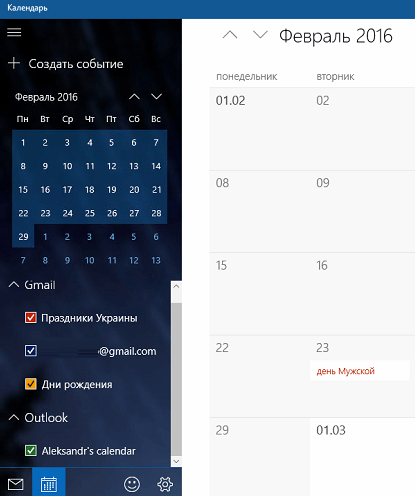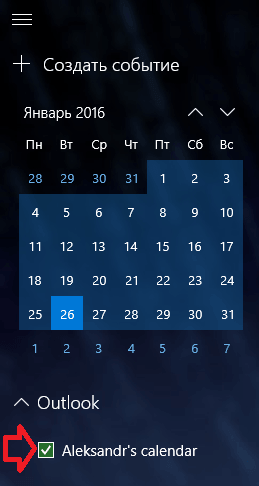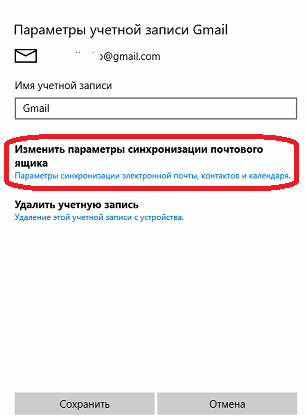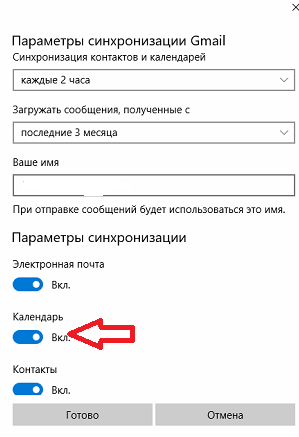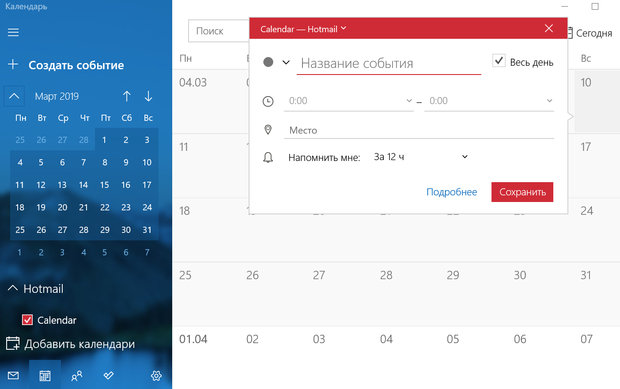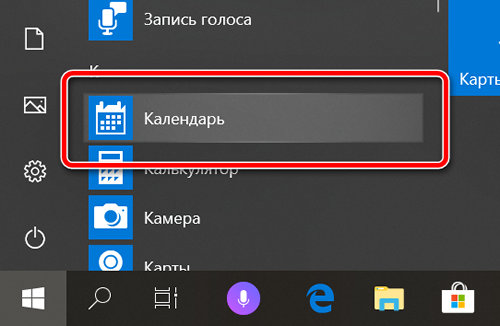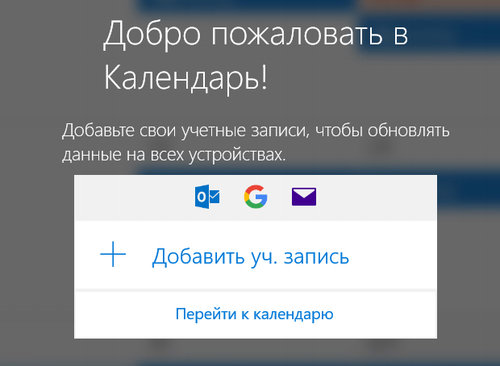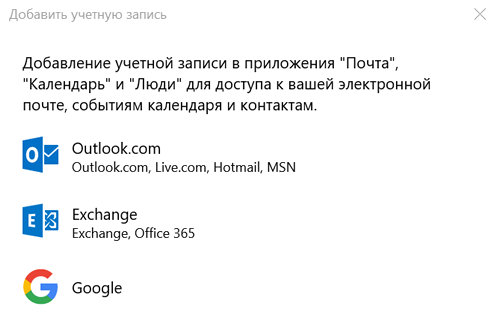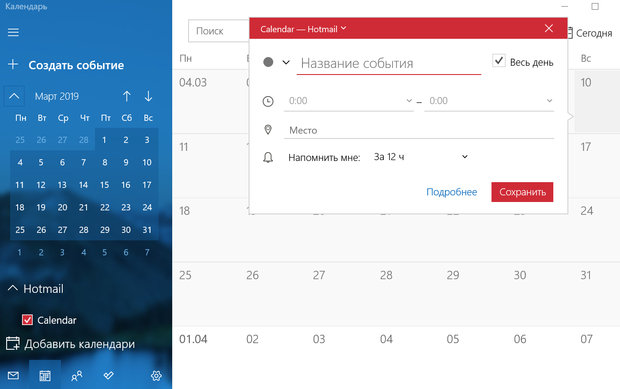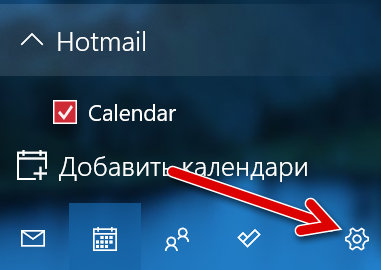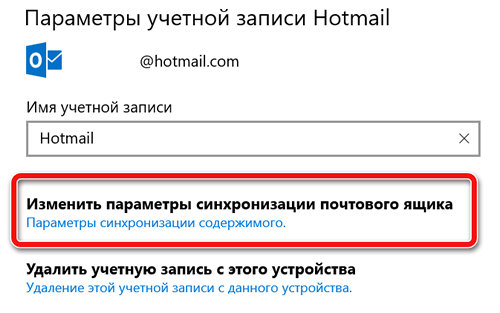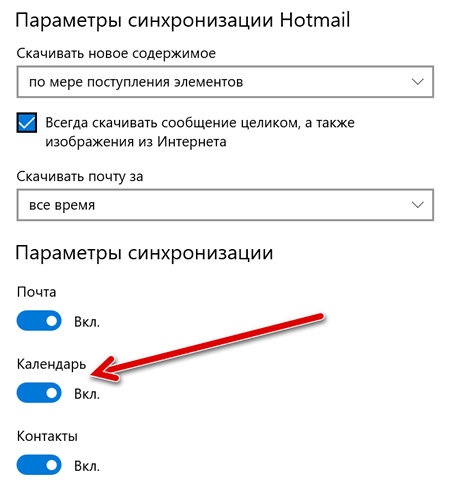- События синхронизации между Outlook Календарь и календарь Google
- Фоновый (Background)
- Доступ к этим шаблонам
- Настройка потоков синхронизации календаря
- Дополнительная информация
- Как синхронизировать события календаря Windows 10
- Как добавить и включить синхронизацию событий в приложении «Календарь» Windows 10
- Как включить приложение «Календарь» в Windows 10
- Как добавить событие в приложение «Календарь»
- Настройка синхронизации «Календаря» в Windows 10
- Устранение ошибок синхронизации Почты и Календаря в Windows 10
- Приступая к работе
- Проверьте подключение к почтовому серверу
- Проверьте свои программы для обеспечения безопасности
- Отключите Центр безопасности Защитника Windows
- Разрешение приложений «Почта» и «Календарь» в брандмауэре Windows
- Отключите сторонние программы для обеспечения безопасности
- Удалите учетную запись и добавьте ее еще раз
- Удалите учетную запись и добавьте ее еще раз, выполнив расширенную настройку
- Проверьте расширенные параметры почтового ящика
- Получите необходимые сведения у поставщика услуг электронной почты
- Проверьте расширенные параметры почтового ящика
- Проверьте параметры конфиденциальности
- Проверьте, включена ли двухфакторная проверка подлинности для вашей учетной записи
- При синхронизации почты появляется сообщение об ошибке
- Параметры вашей учетной записи устарели
- Устройство не соответствует требованиям безопасности, установленным администратором электронной почты
- Ошибка 0x80072726
- Есть дополнительные вопросы?
- Отправьте нам отзыв
События синхронизации между Outlook Календарь и календарь Google
Фоновый (Background)
Большое количество клиентов Microsoft потока необходимо использовать потоки для синхронизации событий между их различные календари. Ранее они приходят к созданию потоков, которые не делаем реальные синхронизации — эти потоки просто копирование события из календаря в календарь и не отслеживать изменения созданных событий.
Недавно мы создали несколько новых шаблонов для синхронизации между Outlook Календарь и календарь Google.
Сравнить с все шаблоны синхронизации календаря ранее еще новые шаблоны имеют 2 ключевых преимущества:
Эти шаблоны помогут вам создать один поток для управления синхронизацией все виды операций по направлению к событий календаря, включая добавление, обновление и удаление.
Эти шаблоны можно создавать повторяющиеся экземпляры для создания повторяющихся событий и синхронизировать все изменения на событие родительского или отдельного экземпляра.
Доступ к этим шаблонам
Наиболее распространенным способом является поиск этих шаблонов в шаблонах поиска страницы.
Выберите категорию «События и календарь».
Введите ключевые слова, как «Синхронизировать календарь Google Office 365».
Вы найдете их в результате.
Другим способом посещение шаблоны через прямые ссылки следующим:
Настройка потоков синхронизации календаря
Давайте начнем с простого демонстрационной установки синхронизации календаря Google календарь и календарь Outlook.com Создание 2 потоков на основе шаблонов.
До начала необходимо убедиться в том, что нет других потоков, копирование или синхронизация между календари событий. В противном случае могут появиться повторяющиеся события, созданные в календаре назначения.
После подтверждения, мы сможем, создав потоки из шаблонов, поскольку мы только синхронизации событий в одном направлении для одного потока, поэтому нам потребуется создать 2 потоков всего для синхронизации событий в обоих направлениях.
Создайте календарь Google поток синхронизации календаря Outlook.com.
Посетите этот шаблон по следующей ссылке:
Если не создать все подключения к Outlook.com и Google календарь еще, нажмите на кнопку «Подпись» на странице шаблона будут быстро инструкции для создания новых подключений.
После всех подключений создаются, страницы шаблона выдаст запрос на выбор календаря для синхронизации, щелкните стрелку вниз на правом поле со списком, доступных календарей будут отображаться в раскрывающемся списке:
Выберите календари и нажмите кнопку «Создать поток», затем сделали 1/2 работы.
Обратите внимание, необходимо выбрать календарь, в котором имеются оба разрешения на чтение и запись для экземпляра, если выбран календарь «праздники в США», ваш поток будет сбой запуска.
Создайте Outlook.com поток синхронизации календаря Google.
Создание Outlook.com поток синхронизации календаря Google из шаблона — во многом совпадает с потоком, который мы создали в обратном направлении. Сначала посетите шаблона:
Вы увидите, что соединения в обоих календарях уже существует с момента их создания в предыдущем шаге:
Опять же выберите, какие календари для синхронизации с и нажмите кнопку «Создать поток» и вы видите эти потоки 2 в списке «Мои потоки».
Поздравляем, все у вас установлен! Теперь перейдите получить себе кофе и наслаждаться остальную часть дня:-).
Дополнительная информация
Здесь вы некоторые ограничения этих шаблонов:
Ограничения для синхронизации в обоих направлениях:
Копируются только заголовок, время начала и окончания, тело сообщения и расположение. Поскольку поток не сможет найти соответствующие свойства сопоставления между различные календари не копируются другие сведения как участников, важности и т.д.
Любые изменения для назначения событий не синхронизирует обратно в reversely источника событий, это позволит избежать бесконечного циклической синхронизации.
Как ряд отдельных событий в календарь назначения будут синхронизированы повторяющегося события.
Ограничения для синхронизации с Google календаря для Office 365/Outlook.com календаря:
При создании повторяющегося события с более чем 250 экземпляров в календаре Google будут синхронизированы только 250 экземпляров.
Это компромисс производительность синхронизации. Предположим, вы создаете ежедневно повторяющееся событие лет, повторов будут потеряны после 250 дней. Решение для развертывания повторов при достижения конца повторения в календаре назначения, обновление или повторное создание повторяющегося события снова, будет создан другой 250 повторения в календаре назначения.
Если при перемещении события на время обновления событие, разъем которого раньше, чем за 60 дней до или позже, чем через 180 дней после его текущий период времени, не удалось синхронизировать изменения.
Например если сегодня встречу и отложить встречи 6 месяцев позже, затем поток создаст новое событие в календаре назначения на период времени 6 месяцев позже, минуя парные события в календаре назначения в это время разъем.
Ограничения для синхронизации с Office 365/Outlook.com календаря в календарь Google:
Для заполнения некоторых разрыв между Outlook протокол и протокол календаря Google, поток придется удалить все обновленные события из календаря Google и их вновь. Он занимает некоторое время для завершения каждого отдельного запуска при обновлении повторяющегося события, которая имеет несколько экземпляров, вы увидите, возможно, отсутствует все парные события в календаре Google, но он будет снова несколько минут спустя.
Отмените ваш синхронизации:
Иногда может потребоваться восстановить исходное состояние перед синхронизацией, календарь, мы также предоставляем следующие шаблоны помогут вам удалить все события, которые созданные потоки синхронизации календаря.
Как синхронизировать события календаря Windows 10
Далеко не все знают, что стандартный календарь в Windows 10 позволяет просматривать все события в одном месте из разных аккаунтов, если Вы используете Google, ICloud, Outlook и в каждом запланированы события но отказываться от их использования Вы не готовы то Windows 10 поможет объединить информацию для просмотра и синхронизировать.
То, что приложения почта и календарь связаны в одно целое позволяет использовать почтовые аккаунты для интеграции в календарь событий, а значит учетные записи Google, ICloud, Exchange, Office 365, Outlook уже практически готовы для интеграции в календарь Windows 10. Открываем календарь — нажимаем на значок шестеренки, в открывшимся меню «Параметры» выбираем «Учетные записи»
В открывшемся списке будут видны уже подключенные учетные записи, там же можно будет добавить новые.
Из раскрывшегося списка нужно выбрать нужную учетную запись
После того как введете пароль и логин, учетная запись будет добавлена и все данные появятся в календаре.
Можно временно отключить отображение некоторых календарей если они в данный момент не нужны или мешают, для этого просто снимите галочку у той учетной записи которую хотите скрыть.
Так же можно отключить учетную запись через настройки, зайдя в меню «Параметры» в нижней части экрана, затем «Учетные записи» откроется окно где нужно выбрать учетную запись которую планируете отключить, выбираете «Изменить параметры синхронизации почтового ящика»
Откроется окно настройки параметров синхронизации почты, контактов и календаря.
При желании Вы можете не просто отключить но и удалить любую учетную запись.
Для неопытных пользователей перед установкой каких либо программ или приложений, настоятельно рекомендуем создать ТОЧКУ ВОССТАНОВЛЕНИЯ.
Как добавить и включить синхронизацию событий в приложении «Календарь» Windows 10
Приложение «Календарь» в Windows 10 – это мощный инструмент для отслеживания всех ваших событий, встреч и социальных мероприятий. Вполне возможно, что вы уже используете другой тип календаря, и это нормально! Windows 10 может синхронизировать все ваши события из нескольких разных сервисов, так что вам не нужно начинать всё заново.
Как включить приложение «Календарь» в Windows 10
По умолчанию приложение «Календарь» должно находиться в меню «Пуск». Если вы удалили его из меню «Пуск», оно будет доступно через проводник.
- Нажмите на кнопку меню Пуск .
- Нажмите на приложение Календарь .
Нажмите на кнопку Добавить уч. запись .
Выберите тип учетной записи, которую вы хотите добавить. Для этого примера мы добавим стандартную учетную запись Outlook.
Как добавить событие в приложение «Календарь»
- Откройте приложение Календарь.
- Нажмите на дату, к которой вы хотите привязать событие.
- Введите название события.
Настройка синхронизации «Календаря» в Windows 10
После активации приложения «Календарь» оно должно автоматически синхронизировать ваши события; однако, если вы заметили, что ваши события не отображаются, попробуйте этот быстрый приём, чтобы устранить проблему.
- Откройте приложение Календарь.
- Нажмите на кнопку Параметры . Она похожа на шестерёнку.
Нажмите на переключатель, расположенный под заголовком «Календарь», чтобы выключить его. Нажмите на тот же переключатель, чтобы включить его снова.
Устранение ошибок синхронизации Почты и Календаря в Windows 10
Приносим свои извинения за проблемы, связанные с приложениями «Почта» и «Календарь» для Windows 10. Чтобы решить их, попробуйте по порядку выполнить указанные ниже действия.
Приступая к работе
Прежде чем начать, убедитесь в том, что на устройстве установлены последней версии операционной системы и приложений. Попробуйте использовать общие решения, описанные в статье Устранение неполадок с приложениями «Почта» и «Календарь» для Windows 10. Если это не поможет, перейдите к приведенным ниже решениям.
Проверьте подключение к почтовому серверу
Если проблемы возникают при отправке или получении электронной почты, убедитесь в наличии доступа к почтовому серверу.
Убедитесь, что устройство подключено к Интернету. Для отправки и получения электронной почты необходимо подключение к Интернету. Убедитесь, что ваше устройство подключено к нему.
Попробуйте отправить сообщение через Интернет. Многие поставщики услуг электронной почты позволяют работать с ней через веб-сайт. Войдите в учетную запись электронной почты на веб-сайте и убедитесь, что вы можете отправлять и получать сообщения через него. Если это сделать не удается, возможно, возникла проблема с почтовым сервером. Обратитесь к поставщику услуг электронной почты.
Попробуйте отправить сообщение из другого приложения или с другого устройства. Если вы используете другое почтовое приложение либо другой компьютер или мобильное устройство, попробуйте отправить и получить почту через него. Если это сделать не удается, возможно, возникла проблема с почтовым сервером. Обратитесь к поставщику услуг электронной почты.
Узнайте у поставщика услуг электронной почты, работает ли почтовый сервер. Если у поставщика нет веб-сайта и вы не можете настроить электронную почту в другом приложении или на другом устройстве, узнайте у поставщика, доступен ли почтовый сервер.
Проверьте свои программы для обеспечения безопасности
Брандмауэры и антивирусные программы могут препятствовать синхронизации электронной почты и событий календаря. Хотя мы не рекомендуем окончательно отключать такое программное обеспечение, временное его отключение поможет выяснить, не в нем ли проблема.
Примечание: Если устройство подключено к сети, то параметры политики сети могут помешать вам выполнить эти действия. Для получения дополнительных сведений обратитесь к администратору.
Отключите Центр безопасности Защитника Windows
Центр безопасности Защитника Windows — это бесплатное которое входит в состав Windows 10. Если вы еще не установили другое программное обеспечение для обеспечения безопасности, временно отключите Центр безопасности Защитника Windows.
Откройте меню Пуск 
Выберите Брандмауэр и безопасность сети.
Выберите профиль сети и отключите для него брандмауэр Windows. Повторите этот шаг для каждого профиля.
Если после этого удастся синхронизировать электронную почту, необходимо разрешить приложения «Почта» и «Календарь» в брандмауэре. Выполните указанные ниже действия.
ВНИМАНИЕ! Обязательно снова выполните указанные выше действия, чтобы включить брандмауэр для каждого профиля сети.
Разрешение приложений «Почта» и «Календарь» в брандмауэре Windows
Если вам удастся синхронизировать электронную почту после отключения брандмауэра, необходимо разрешить в нем приложения «Почта» и «Календарь».
Откройте меню Пуск 
Выберите Брандмауэр и безопасность сети > Разрешить работу с приложением через брандмауэр > Изменить параметры.
В списке разрешенных приложений и компонентов установите флажок рядом с названиями «Почта» и «Календарь», а также флажки в столбцах «Частные» и «Общие».
Нажмите кнопку ОК.
Отключите сторонние программы для обеспечения безопасности
Сторонние брандмауэры и антивирусные программы могут препятствовать синхронизации электронной почты и событий календаря. Хотя мы не рекомендуем окончательно отключать такое программное обеспечение, временное его отключение поможет выяснить, не в нем ли проблема. Проверьте их документацию, чтобы узнать, как временно отключить их.
ПРЕДУПРЕЖДЕНИЕ. Если вы отключили антивирусную программу, не открывайте вложения и не щелкайте ссылки в сообщениях от людей, которых вы не знаете.
Удалите учетную запись и добавьте ее еще раз
В некоторых случаях проблемы с синхронизацией можно устранить, удалив учетную запись из приложений «Почта» и «календарь» и снова добавив ее.
В меню Пуск 
В нижней части левой панели навигации выберите 
Щелкните Управление учетными записями.
Выберите учетную запись, которую вы хотите удалить, и щелкните Удалить учетную запись с этого устройства.
Снова добавьте учетную запись. Дополнительные сведения см. в статье Настройка электронной почты в приложении «Почта» для Windows 10.
Примечание: Существуют специальные инструкции для Yahoo! Учетные записи электронной почты, iCloud и QQ. Если у вас возникли проблемы с одной из этих учетных записей, ознакомьтесь с разделом особые инструкции для других учетных записей.
Удалите учетную запись и добавьте ее еще раз, выполнив расширенную настройку
Если после удаления учетной записи и ее повторного добавления вам по-прежнему не удается синхронизировать электронную почту, может потребоваться добавить учетную запись, используя расширенную настройку. Инструкции см. в разделе Добавление учетной записи с помощью расширенной настройки.
Проверьте расширенные параметры почтового ящика
Если у вас есть Google, Yahoo! Учетная запись электронной почты iCloud, IMAP или POP3, проверьте параметры в разделе Дополнительные параметры почтового ящика, чтобы убедиться в том, что они настроены для вашего поставщика услуг электронной почты. Если вы используете учетную запись Outlook.com, Microsoft 365 или Exchange, вы не сможете настроить дополнительные параметры почтового ящика, если только эта учетная запись не настроена с помощью расширенной настройки.
Примечание: Существуют специальные инструкции для Yahoo! Учетные записи электронной почты, iCloud и QQ. Если у вас возникли проблемы с одной из этих учетных записей, ознакомьтесь с разделом особые инструкции для других учетных записей.
Получите необходимые сведения у поставщика услуг электронной почты
Перед проверкой расширенных параметров потребуется найти их на веб-сайте поставщика услуг электронной почты или узнать их у самого поставщика. Вам потребуется следующие сведения:
Адрес серверов входящей и исходящей почты.
Порты серверов входящей и исходящей почты.
Требуется ли для сервера исходящей почты проверка подлинности?
Используются ли одинаковые имя пользователя и пароль для получения и отправки почты?
Если имя пользователя и пароль отличаются, убедитесь, что вы указали правильное имя пользователя и пароль.
Требуется ли SSL для сервера входящей почты?
Требуется ли SSL для сервера исходящей почты?
Сервер контактов (если применимо).
Сервер календаря (если применимо).
Проверьте расширенные параметры почтового ящика
В меню Пуск 
В нижней части левой панели навигации выберите 
Щелкните Управление учетными записями и выберите свою учетную запись электронной почты.
Выберите Изменить параметры синхронизации почтового ящика > Дополнительные параметры почтового ящика.
Проверьте адреса и порты серверов входящей и исходящей почты.
Снимите флажок Сервер исходящей почты требует проверки подлинности, если поставщик не требует проверку подлинности.
Снимите флажок Использовать то же имя пользователя и пароль для отправки почты, если поставщик требует использования других учетных данных для отправки электронной почты, и укажите имя пользователя и пароль для сервера исходящей почты.
Примечания: При необходимости также измените следующие параметры:
Установите флажок Требовать SSL для входящей почты, если поставщик требует протокол SSL для входящей электронной почты.
Установите флажок Требовать SSL для исходящей почты, если поставщик требует протокол SSL для исходящей электронной почты.
Убедитесь в правильности адресов сервера контактов и сервера календаря.
Если вы используете учетную запись Exchange, которой требуются расширенные параметры, необходимо удалить учетную запись и добавить его снова, указав такие параметры. Инструкции см. в разделе Добавление учетной записи с помощью расширенной настройки.
Проверьте параметры конфиденциальности
Откройте меню Пуск 
Убедитесь, что для параметра Разрешить приложениям получать доступ к электронной почте и отправке сообщений задано значение Вкл.
Убедитесь, что для параметра Разрешить приложениям доступ к календарю задано значение Вкл.
Проверьте, включена ли двухфакторная проверка подлинности для вашей учетной записи
Двухфакторная проверка подлинности позволяет защитить учетную запись, усложняя вход в нее для других лиц. Ваша личность проверяется не только с помощь с пароля, но и с помощью связи с вами (при этом предоставляются сведения для защиты).
Приложения «Почта» и «Календарь» для Windows 10 не поддерживают двухфакторную проверку подлинности. Если для вашей учетной записи включена двухфакторная проверка подлинности, вам потребуется создать пароль приложения. Пароль приложения используется вместо обычного пароля приложений, которые не поддерживают двухфакторную проверку подлинности.
Сведения о том, как создать пароль приложения для вашей учетной записи, можно получить у поставщика услуг электронной почты.
При синхронизации почты появляется сообщение об ошибке
Иногда при попытке синхронизировать новые сообщения или события календаря в приложениях «Почта» и «Календарь» отображается сообщение об ошибке. Ниже указано, как решить наиболее частые проблемы.
Параметры вашей учетной записи устарели
Как правило, причиной устаревания параметров учетной записи является неправильный пароль. На панели уведомлений нажмите кнопку Исправить учетную запись. Если ваш пароль неправильный, вам будет предложено изменить его. Введите новый пароль и нажмите кнопку Готово.
Совет: Если вы хотите сменить пароль к учетной записи в своей почтовой службе (например, Gmail или iCloud), вам потребуется сделать это на соответствующем веб-сайте. Дополнительные сведения см. в статье Смена пароля в приложении «Почта» для Windows 10.
Если проблема связана не с паролем, возможно, у вас возникла ошибка сертификата. В этом случае появится сообщение «Обнаружена ошибка сертификата безопасности прокси-сервера. Центр сертификации, выдавший данный сертификат безопасности, не является доверенным».
Такая ошибка часто возникает, когда для защиты учетной записи электронной почты не используется протокол SSL. Чтобы устранить ее, сделайте следующее:
В нижней части левой панели навигации выберите 
Щелкните Управление учетными записями и выберите свою учетную запись электронной почты.
Выберите Изменить параметры синхронизации почтового ящика > Дополнительные параметры почтового ящика.
Проверьте адреса и порты серверов входящей и исходящей почты.
Установите флажки Требовать SSL для входящей почты и Требовать SSL для исходящей почты, а затем выберите Готово > Сохранить.
Устройство не соответствует требованиям безопасности, установленным администратором электронной почты
Если вы получили это сообщение об ошибке, прочтите требования к безопасности устройства.
Ошибка 0x80072726
Ошибка 0x80072726 может быть вызвана сторонним брандмауэром или антивирусной программой. Хотя мы не рекомендуем окончательно отключать такие программы, вы можете узнать на веб-сайте их производителя, не существует ли обходного решения, или же временно отключить программное обеспечение и проверить, устранит ли это проблему. Если да, обратитесь в службу технической поддержки производителя, чтобы узнать, как получать доступ к электронной почте, не отключая программное обеспечение.
Предупреждение: Если вы отключили антивирусную программу, не открывайте вложения и не щелкайте ссылки в сообщениях от людей, которых вы не знаете.
Есть дополнительные вопросы?


Отправьте нам отзыв
Мы ценим ваше мнение. Если в приложении «Почта» или «Календарь» нет нужных вам возможностей или если та или иная функция работает неправильно, оставьте свой отзыв для команды разработчиков.